Identifique problemas de PC com o Monitor de Confiabilidade do Windows 8

Windows 8 vem ao pacote com um ferramenta menos conhecido pelos usuários, o que pode ajudá-los a verificar o sistema de cair, AVISOS e eventos informativos ou crítico você é consertar os problemas ele com base nos resultados.
Os eventos que aconteceram no sistema são exibidos no formulário Gráficos, os usuários sendo capazes de detectar sem nenhum problema quando estavam erros registrados e tempo de ação deles (AGENDAR cai quando o sistema encontra problemas como erros de driver ou de software). Além disso, o gráfico exibido por Monitor de confiabilidade do Windows oferece aos usuários e um visão informativa detalhada sobre eventos individuais o que pode afetar o correto funcionamento do sistema operacional (atualizações do sistema, instalações de software ou falha de componentes de hardware).
Para abrir Monitor de confiabilidade do Windows 8, gosto confiabilidade em Tela Iniciar, selecione Configurações no painel exibido no lado direito da tela (sub Procurar) depois clique em Ver histórico de confiabilidade (eles foram provados perfmon /rel em Correr E dar Digitar).
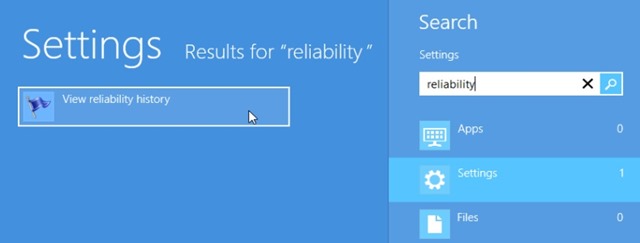
Então clique em um evento no gráfico para descobrir informações detalhadas sobre isso.

No modo implícito, Monitor de confiabilidade do Windows 8 exibe de acordo com os dias do mês atual (os usuários também podem selecionar a visualização semanal) quais são os problemas encontrados pelo sistema operacional, sendo estes classificados em categorias de acordo com sua importância ou gravidade (erros de aplicação, erros do sistema, vários erros, avisos e Informação). Para visualizar detalhes técnicos sobre os eventos registrados no gráfico, o usuário deverá clicar no link Ver detalhes técnicos exibidos ao lado do respectivo evento (eles estão listados na parte inferior da ferramenta).
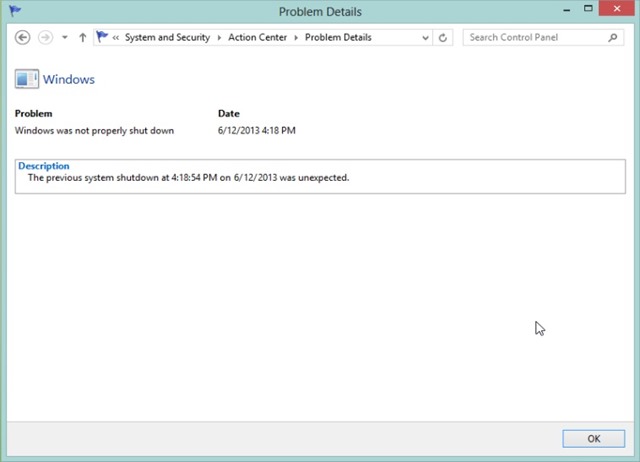
Nota: Se desejar exibir um relatório de integridade do sistema operacional, digite perfmon /report em Executar e, para gerar um único relatório de desempenho, digite perfmon /sys (também em Executar).
Configurações furtivas – Identifique os problemas do seu computador com o Monitor de Confiabilidade do Windows 8
Identifique problemas de PC com o Monitor de Confiabilidade do Windows 8
O que há de novo
Sobre Stealth
Apaixonado por tecnologia, escrevo com prazer no StealthSettings.com desde 2006. Tenho uma vasta experiência em sistemas operativos: macOS, Windows e Linux, bem como em linguagens de programação e plataformas de blogging (WordPress) e para lojas online (WooCommerce, Magento, PrestaShop).
Veja todos os posts de StealthVocê também pode estar interessado em...

